Benutzer-Werkzeuge
Seitenleiste
 Diese Seite zum Buch hinzufügen
Diese Seite zum Buch hinzufügen  Diese Seite aus Buch entfernen
Diese Seite aus Buch entfernen Inhaltsverzeichnis
Personal hinzufügen
Beim Personal haben Sie ebenfalls 2 Möglichkeiten diese zu einem Einsatz hinzuzufügen.
Einzelerfassung von Einsatzpersonal
Um einzelne Personen zu einem Einsatz hinzu zu buchen gehen Sie bitte auf der Detailansicht des Einsatzes im unteren Bereich auf den Reiter Einsatzpersonal.
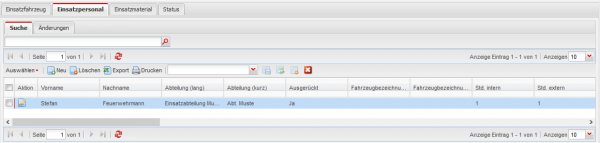
Wenn Sie hier auf die Schaltfläche Neu klicken öffnet sich eine Maske, wo Sie sämtliche Angaben für eine Person die am Einsatz beteiligt war hinterlegen können.

Diese Seite ist in zwei Bereich aufgeteilt.
Im Bereich 1 (im Bild rot) wählen Sie das Mitglied aus der Liste aus. Anschließend haben Sie die Möglichkeit das Mitglied einem Fahrzeug zuzuweisen und die Start- und Endezeit der Tätigkeit anzugeben. Desweiteren haben Sie die Möglichkeit anzugeben ob das Mitglied ausgerückt ist oder nicht. Wenn das Mitglied nicht ausgerückt ist, wird für das Mitglied lediglich die Mindestzeit berechnet bzw. vergütet. Ebenso haben Sie hier die Möglichkeit die Aufgabe (z.B. Gruppenführer) und eine Bemerkung anzugeben.
Im Bereich 2 auf der rechten Seite (im Bild blau) können Sie eintragen wie dieses Mitglied in diesem Einsatz abgerechnet werden soll. Nachdem Sie ein FW-Mitglied ausgewählt haben werden die Felder bereits mit den Werten die beim FW-Mitglied hinterlegt sind ausgefüllt. Wenn Sie das Recht haben Kostensätze zu ändern (kann beim Benutzer eingestellt werden), können Sie die Preise hier auch überschreiben. Wenn ihnen das Recht fehlt sind die Felder gesperrt.
Massenerfassung Einzelpersonal
Sie haben aber auch die Möglichkeit mehrere Personen auf einmal zu einem Einsatz hinzu zu buchen. Hierzu finden Sie im oberen Bereich der Detailansicht die Schaltfläche Massenerfassung Einsatzpersonal.

Durch einen Klick öffnet sich die folgende Seite
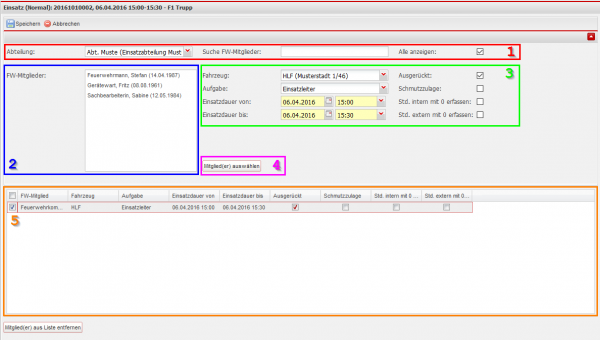
Im Bereich 1 (rot) können Sie filtern welche FW-Mitglieder im Bereich 2 (blau) aufgelistet werden.
Im Bereich 3 (grün) können Sie die Daten eingeben, die Sie später bei den FW-Mitgliedern hinterlegen wollen
Um FW-Mitglieder in die Liste (Bereich 5 orange) hinzuzufügen können Sie diese entweder doppelt anklicken oder Sie wählen Sie durch eine Klick aus (mehrfach Auswahl mit gedrückter Strg Taste) und klicken anschließend auf die Schaltfläche Mitglied(er) auswählen.
Alle ausgewählten Mitglieder werden dann in die Liste im Bereich 5 übernommen. Wenn Sie nachträglich nochmal etwas bei einem Mitglied ändern möchten können Sie dies einfach tun in dem Sie einfach auf den Wert in der Liste klicken.
Wenn Sie alle Mitglieder soweit in die Liste aufgenommen haben können Sie die Liste mit einem Klick auf die Schaltfläche Speichern zum Einsatz hinzubuchen.
Über die Massenerfassung wird auch automatisch die Aufteilung in Hauptzeit/Nebenzeit und öffentlicher Dienst/nicht öffentlicher Dienst, wie bereits im Kapitel Haupt- & Nebenzeiten beschrieben, durchgeführt.

 Buch anzeigen, ändern (
Buch anzeigen, ändern ( Hilfe
Hilfe 